Útvonalak és végpontok létrehozása és törlése az Azure Resource Manager használatával
Ez a cikk bemutatja, hogyan exportálhatja a Azure IoT Hub-sablont, hogyan adhat hozzá útvonalat az IoT Hubhoz, majd hogyan helyezheti újra üzembe a sablont az IoT Hubon az Azure CLI vagy a Azure PowerShell használatával. Azure Resource Manager-sablonnal útvonalakat és végpontokat hozhat létre Azure Event Hubs, Azure Service Bus üzenetsorokhoz és témakörökhöz, valamint az Azure Storage-hoz.
Az Azure Resource Manager-sablonok akkor hasznosak, ha JSON-fájllal szeretne erőforrásokat definiálni. Minden Azure-erőforrás rendelkezik egy sablonnal, amely meghatározza az erőforrásban használt összetevőket. Az összes Azure-erőforrássablon exportálható.
Fontos
Amikor Resource Manager sablont használ egy erőforrás üzembe helyezéséhez, a sablon lecseréli az üzembe helyezni kívánt típusú meglévő erőforrásokat.
Új IoT Hub létrehozásakor a meglévő üzembe helyezett erőforrások felülírása nem jelent problémát. Új IoT Hub létrehozásához használhat egy alapszintű sablont , amely rendelkezik a szükséges tulajdonságokkal ahelyett, hogy egy már üzembe helyezett IoT Hubból exportálja a meglévő sablont.
Ha azonban hozzáad egy útvonalat egy meglévő IoT Hubhoz Resource Manager sablonhoz, használjon egy, az IoT Hubról exportált sablont annak biztosítására, hogy a frissített sablon üzembe helyezése után minden meglévő erőforrás és tulajdonság csatlakoztatva maradjon. A már üzembe helyezett erőforrások nem lesznek lecserélve. Például egy korábban üzembe helyezett exportált Resource Manager-sablon tartalmazhat tárolási információkat az IoT Hubhoz, ha csatlakoztatta azt a tárolóhoz.
Ha többet szeretne megtudni az útválasztás működéséről IoT Hub, olvassa el a IoT Hub üzenet-útválasztás használata eszközről a felhőbe irányuló üzenetek különböző végpontokra való küldéséhez című témakört. Az üzeneteket tároló, majd szimulált eszközön tesztelő útvonal beállításának lépéseit lásd: Oktatóanyag: Eszközadatok küldése az Azure Storage-ba IoT Hub üzenet-útválasztással.
Előfeltételek
A cikkben ismertetett eljárások a következő forrásanyagokat használják:
- Azure Resource Manager-sablon
- Egy IoT-központ
- Végpontszolgáltatás az Azure-ban
Azure Resource Manager-sablon
Ez a cikk egy Azure Resource Manager-sablont használ a Azure Portal IoT Hub és más Azure-szolgáltatásokkal való együttműködéshez. További információ a Resource Manager sablonok használatáról: Mik azok az Azure Resource Manager-sablonok?
IoT Hub
IoT Hub-útvonal létrehozásához szüksége van egy IoT Hubra, amelyet Azure IoT Hub használatával hozott létre. Az eszközüzenetek és az eseménynaplók az IoT Hubról származnak.
Ügyeljen arra, hogy az IoT Hub-útvonal létrehozásakor a következő központerőforrást használja:
- Egy IoT Hub az Azure-előfizetésben. Ha még nem rendelkezik központtal, kövesse az IoT Hub létrehozásához szükséges lépéseket egy Azure Resource Manager-sablon (PowerShell) használatával.
Végpontszolgáltatás
IoT Hub-útvonal létrehozásához legalább egy másik Azure-szolgáltatásra van szüksége, amelyet az útvonal végpontjaként kell használnia. A végpont fogadja az eszközüzeneteket és az eseménynaplókat. Kiválaszthatja, hogy melyik Azure-szolgáltatást használja egy végponthoz az IoT Hub útvonalához való csatlakozáshoz: Event Hubs, Service Bus-üzenetsorok vagy témakörök vagy Azure Storage.
Győződjön meg arról, hogy rendelkezik az alábbi erőforrások egyikével az IoT Hub-útvonal végpontjának létrehozásakor:
Event Hubs-erőforrás (tárolóval). Ha új Event Hubs-erőforrást kell létrehoznia, olvassa el a Rövid útmutató: Eseményközpont létrehozása Resource Manager sablonnal című témakört.
Egy Service Bus-üzenetsor-erőforrás. Ha új Service Bus-üzenetsort kell létrehoznia, olvassa el a Rövid útmutató: Service Bus-névtér és üzenetsor létrehozása Resource Manager sablonnal című témakört.
Service Bus-témakör erőforrás. Ha új Service Bus-témakört kell létrehoznia, olvassa el a Rövid útmutató: Service Bus-névtér létrehozása témakörrel és előfizetéssel egy Resource Manager sablon használatával című témakört.
Egy Azure Storage-erőforrás. Ha új Azure Storage-tárolót kell létrehoznia, tekintse meg a Tárfiók létrehozása című témakört.
Útvonal létrehozása
A IoT Hub létrehozhat egy útvonalat, amellyel üzeneteket küldhet vagy eseményeket rögzíthet. Minden útvonalhoz tartozik egy adatforrás és egy végpont. Az adatforrásból származnak az üzenetek vagy az eseménynaplók. A végponton végződnek az üzenetek vagy az eseménynaplók. Amikor új útvonalat hoz létre az IoT Hubban, meg kell adnia az adatforrás és a végpont helyét. Ezután útválasztási lekérdezésekkel szűrheti az üzeneteket vagy eseményeket, mielőtt azok a végpontra kerülnének.
Az IoT Hub-útvonal végpontja lehet egy eseményközpont, egy Service Bus-üzenetsor vagy -témakör, vagy egy Azure Storage-fiók. A végpont létrehozásához használt szolgáltatásnak először az Azure-fiókjában kell lennie.
A Resource Manager sablon exportálása az IoT Hubról
Először exportáljon egy Resource Manager sablont az IoT Hubról, majd adjon hozzá egy útvonalat.
A Azure Portal nyissa meg az IoT Hubot. Az Erőforrás menü Automatizálás területén válassza a Sablon exportálása lehetőséget.
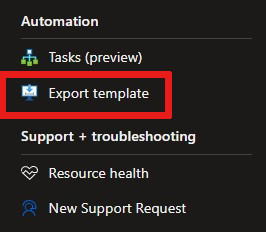
A Sablon exportálása lap Sablon lapján hajtsa végre az alábbi lépéseket:
Tekintse meg az IoT Hubhoz létrehozott JSON-fájlt.
Törölje a paraméterek belefoglalása jelölőnégyzet jelölését .
Válassza a Letöltés lehetőséget a JSON-fájl helyi példányának letöltéséhez.
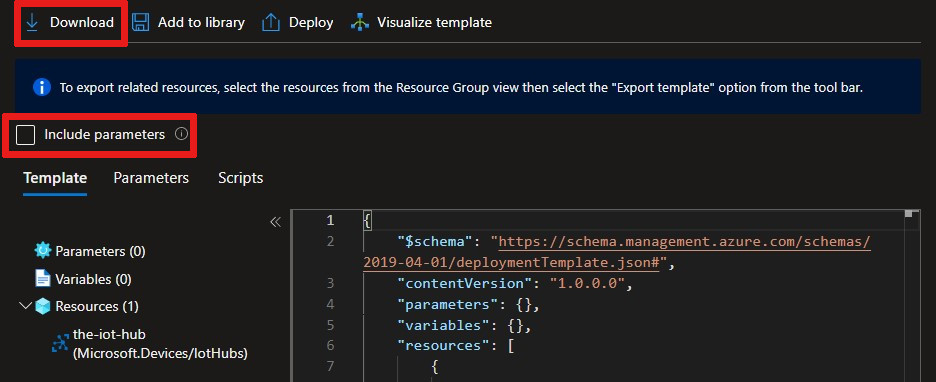
A sablon számos helyőrzővel rendelkezik, amelyekkel szolgáltatásokat vagy szolgáltatásokat adhat hozzá az IoT Hubhoz. Ebben a cikkben csak olyan tulajdonságokhoz adjon hozzá értékeket, amelyek a(z) alatt
routingtalálhatók vagy vannak beágyazva.
Új végpont hozzáadása a Resource Manager-sablonhoz
A JSON-fájlban keresse meg az "endpoints": [] alatt "routing"beágyazott tulajdonságot. Végezze el az új végpont hozzáadásának lépéseit a végponthoz választott Azure-szolgáltatás alapján: Event Hubs, Service Bus-üzenetsorok vagy témakörök vagy Azure Storage.
Az Event Hubs-erőforrás (tárolóval) létrehozásáról a Rövid útmutató: Eseményközpont létrehozása Resource Manager sablon használatával című témakörben olvashat.
A Azure Portal kérje le az elsődleges kapcsolati sztring az Event Hubs-erőforrásból. Az erőforrás Megosztott hozzáférési szabályzatok paneljén válassza ki az egyik szabályzatot a kulcs és a kapcsolati sztring információk megtekintéséhez. Adja hozzá az eseményközpont nevét az entitás elérési útjához a kapcsolati sztring végén. Használja például a következőt ;EntityPath=my-event-hubs: . Ez a név az eseményközpont neve, nem a névtér neve.
A esetében namehasználjon egyedi értéket az Event Hubs-végponthoz. Hagyja üres sztringként a id paramétert. Az Azure szolgáltatás értéket biztosít id a végpont üzembe helyezésekor.
"routing": {
"endpoints": {
"serviceBusQueues": [],
"serviceBusTopics": [],
"eventHubs": [
{
"connectionString": "my Event Hubs connection string + entity path",
"authenticationType": "keyBased",
"name": "my-event-hubs-endpoint",
"id": "",
"subscriptionId": "xxxxxxxx-xxxx-xxxx-xxxx-xxxxxxxxxxxx",
"resourceGroup": "my-resource-group"
}
],
"storageContainers": [],
"cosmosDBSqlCollections": []
},
},
Új útvonal hozzáadása a Resource Manager sablonhoz
A JSON-fájlban keresse meg a "routes": [] tulajdonságot a fájlba "routing"ágyazva, és adja hozzá a következő új útvonalat a választott végpontszolgáltatásnak megfelelően: Event Hubs, Service Bus-üzenetsorok vagy témakörök vagy Azure Storage.
Az alapértelmezett tartalék útvonal a következőtől DeviceMessagesgyűjt üzeneteket: . Válasszon másik lehetőséget, például DeviceConnectionStateEvents: . A forrásbeállításokról az az iot hub route (az iot hub útvonala) című témakörben talál további információt.
Figyelemfelhívás
Ha a meglévő értékeket "routes" az alábbi kód példákban használt útvonalértékekre cseréli, a meglévő útvonalak az üzembe helyezéskor el lesznek távolítva. A meglévő útvonalak megőrzéséhez adja hozzá az új útvonalobjektumot a "routes" listához.
A sablonnal kapcsolatos további információkért lásd: Azure Resource Manager sablon erőforrás-definíciója.
"routes": [
{
"name": "MyIotHubRoute",
"source": "DeviceConnectionStateEvents",
"condition": "true",
"endpointNames": [
"my-event-hubs-endpoint"
],
"isEnabled": true
}
],
Mentse a JSON-fájlt.
A Resource Manager sablon üzembe helyezése
Miután hozzáadta az új végpontot és útvonalat a Resource Manager sablonhoz, a JSON-fájlt újra üzembe helyezheti az IoT Hubon.
Helyi üzembe helyezés
az deployment group create \
--name my-iot-hub-template \
--resource-group my-resource-group \
--template-file "my\path\to\template.json"
Azure Cloud Shell üzembe helyezése
Mivel az Azure Cloud Shell webböngészőben fut, az üzembe helyezési parancs futtatása előtt feltöltheti a sablonfájlt. A feltöltött fájl esetében csak a sablonfájl nevét kell használnia a paraméterben template-file (a teljes fájl elérési útja helyett).
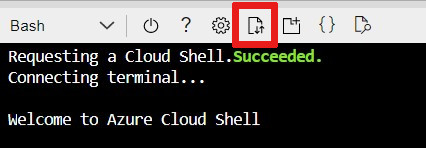
az deployment group create \
--name my-iot-hub-template \
--resource-group my-resource-group \
--template-file "template.json"
Megjegyzés
Ha az üzembe helyezés sikertelen, a -verbose kapcsolóval információkat kaphat a létrehozott erőforrásokról. A kapcsolóval -debug további információt kaphat a hibakeresésről.
Az üzembe helyezés megerősítése
Annak ellenőrzéséhez, hogy a sablon sikeresen üzembe lett-e helyezve az Azure-ban, lépjen az erőforráscsoport-erőforráshoz az Azure Portal. A Beállítások alatti erőforrásmenüben válassza az Üzemelő példányok lehetőséget, hogy a sablon megjelenjen az üzemelő példányok listájában.
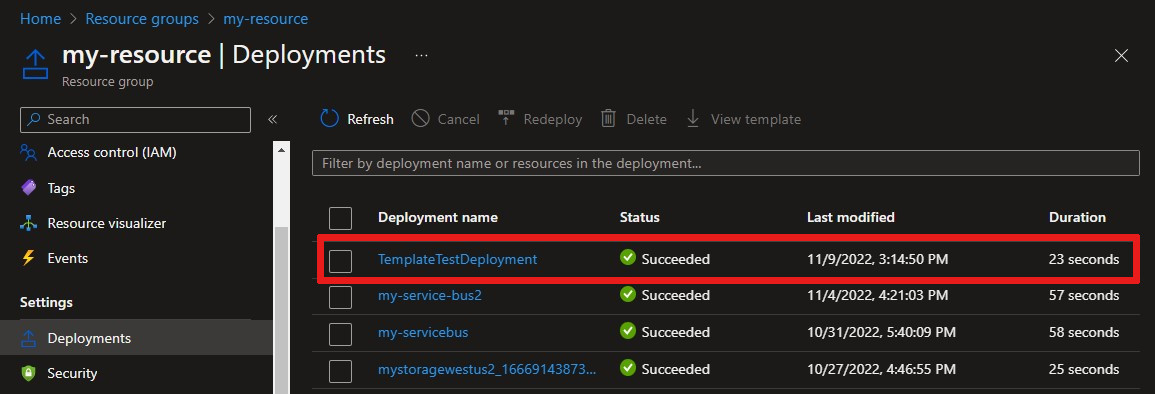
Ha meg szeretné tekinteni az új útvonalat a Azure Portal, lépjen a IoT Hub erőforrásra. Az Üzenet útválasztása panel Útvonalak lapján ellenőrizze, hogy az útvonal szerepel-e a listában.
Következő lépések
Ebben az útmutatóban megtanulta, hogyan hozhat létre útvonalat és végpontot az Event Hubshoz, a Service Bus-üzenetsorokhoz és -témakörökhöz, valamint az Azure Storage-hoz.
További információ az üzenet-útválasztásról: Oktatóanyag: Eszközadatok küldése az Azure Storage-ba IoT Hub üzenet-útválasztással. Az oktatóanyagban létrehoz egy tárolási útvonalat, és teszteli azt egy eszközzel az IoT Hubon.